Q.伝票番号の自動付番方法を変更する方法
伝票番号の付番方法を期中で変更することが可能です。
※以下の操作を行いますと伝票番号が振り直され、伝票番号が変更前の番号と異なります。
操作を行う前には必ず外部メディア(USBメモリ・CD−R/RW等)にデータのバックアップをお取りください。
<操作手順>
例:伝票番号付番方法を「自動(年通し)」から「自動(月通し)(※)」に変更する場合。
※伝票の月が変わるごとに、伝票番号をNO.1〜振り直す方法です。
1.「帳簿」→「簡易振替伝票入力」または「出納帳入力」「元帳」を開きます。
2.画面右上の[機能]ボタンをクリックします。
※各帳簿の「機能」にて、ファンクションキーの配列を「配列2」と設定している場合は、ファンクションキーの配列が下図と異なる場合がありますのでご了承ください。

3.下の画面が表示されますので「伝票番号」で「自動(月通し)」をクリックして[OK]を押してください。画面が帳簿入力画面に戻りますので[終了]ボタンで閉じてください。

4.「ツール」→「伝票番号再付番」を開きます。
5.下の画面が表示されます。伝票番号を再付番する仕訳の日付を確認後、付番方法を[月通し]にチェックを入れ、画面下の[開始]をクリックしてください。

6.再付番が終了しますと確認メッセージが表示されますので[OK]をクリックします。
このあと帳簿画面の伝票番号が「年通し」から「月通し」に変更されたことをご確認ください。
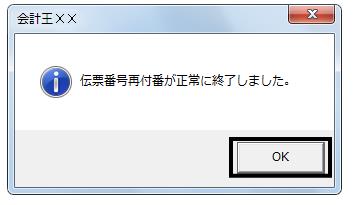
※伝票番号は再付番をすると下図のように変わります。
4月分の伝票入力が完了し、5月分の伝票入力を行いますとNO.1〜順に5月の伝票番号が付番されます。
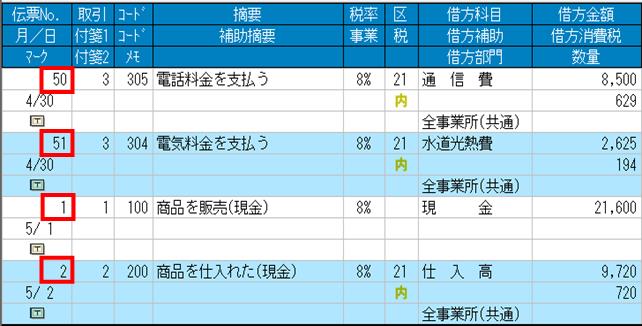
この状態で4月30日の伝票を追加する場合は、日付を入力した時点で伝票番号欄には「NO.52」が自動付番され、登録後は【4月30日:伝票NO.51】と【5月1日:伝票NO.1】の間に登録されます。
また、続けて5月2日の伝票を追加する場合は、日付を入力した時点で伝票番号欄には「NO.3」が自動付番され、登録後は【5月2日】の伝票の次に登録されます。
